对于家中老人使用的电脑或者视力不好的人来说,在输入文字时微软自带输入法候选词框的字体显示更大一些,那么看起来就加舒服。
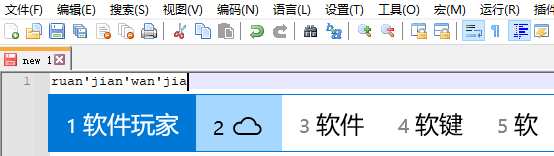
有不少网友反映在Windows输入法设置中无法单独调整候选词框字体大小。只能缩放布局,调整整个Windows界面应用或者文本字体大小。不过缩放布局后会给人一种电脑上没安装显卡驱动的感觉。要如何调大输入法字体呢?
教学
1、在Win10或者Win11的右下角任务栏上找到输入法图标“中”或者“英”,右键图标在出现的菜单中选择“设置”。
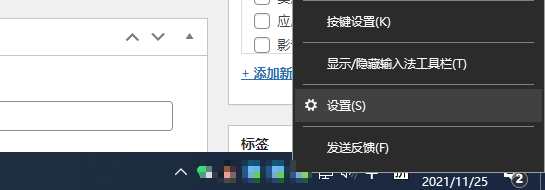
2、在微软拼音输入法设置中选择「常规」设置。
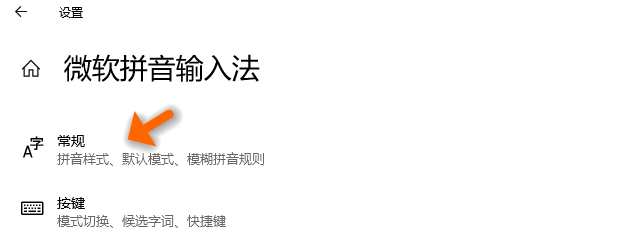
3、「常规」设置下方的“兼容性”中,勾选“使用以前版本的微软拼音输入法”。

新版本的微软输入法目前都有点小问题,可以先切换回老版本的。在弹出的“更改输入法版本”中按确定,这样切换回老版本的输入法了。
4、重新按上面的第一个步骤打开微软拼音输入法设置。再选择「外观」设置。
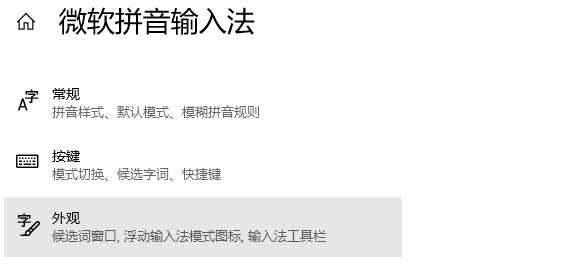
5、在「外观」设置中,在“候选荐字体大小”中调整字体大小:小、中、大、特大。
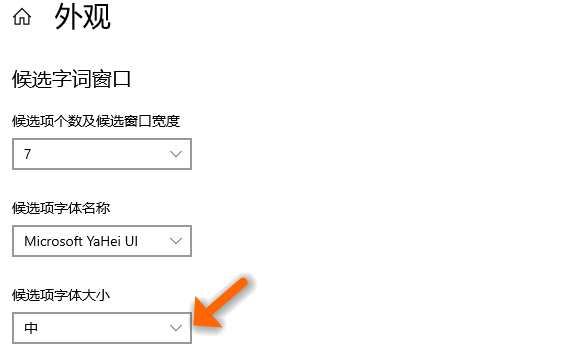
通过以上步骤,就可以将候选词框中的字体调大,对于微软五笔输入法也是以上类似的步骤调整设置。
转载需保留链接来源:VCBeta.CN » 微软拼音输入法调整候选词框字体大小
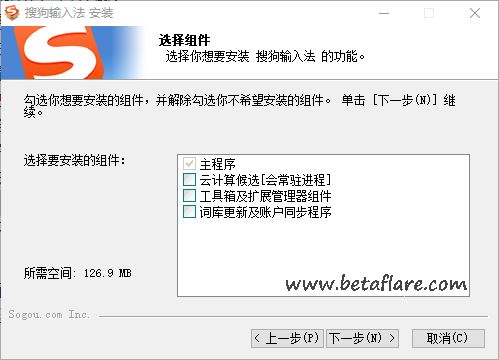 搜狗输入法PC精简优化版(去除新闻资讯)
搜狗输入法PC精简优化版(去除新闻资讯) 微软拼音输入法如何打出繁体字?
微软拼音输入法如何打出繁体字? 解决微软拼音输入法不显示候选词框
解决微软拼音输入法不显示候选词框
 如何查看和修改电脑工作组名称?
如何查看和修改电脑工作组名称?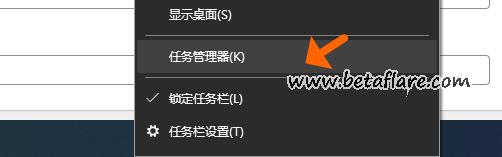 如何禁止程序随电脑开机启动?
如何禁止程序随电脑开机启动? Microsoft Print to PDF将网页、WORD和EXCEL保存为PDF文件
Microsoft Print to PDF将网页、WORD和EXCEL保存为PDF文件